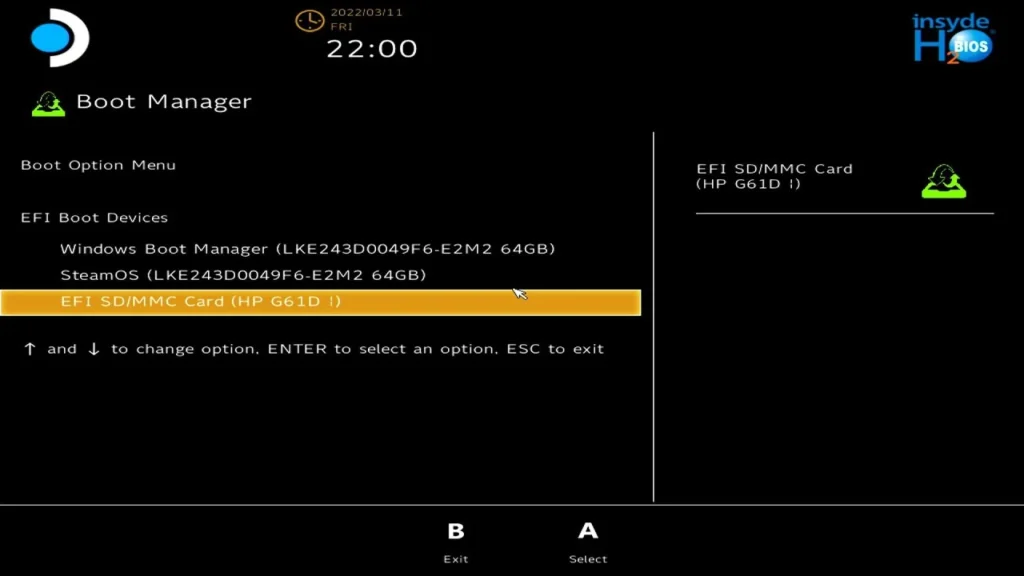La console Steam Deck de Valve est un mini PC portable très puissant et pleins de caractéristiques intéressantes que beaucoup n’exploitent pas au maximum.
Ce guide a pour but de pointer certaines des meilleures astuces pour mieux utiliser votre Valve Steam Deck.
Voici donc les meilleures astuces pour tirer parti de la puissance et des fonctionnalités intéressantes de votre console.
1. Utilisez votre Steam Deck comme un ordinateur Linux
Comme on l’a dit plus haut, le Steam Deck est un mini PC qui tourne sous Linux. Vous pouvez donc l’utiliser pour faire à peu près tout ce que vous faites sous Linux.
Pour utiliser votre Steam Deck comme un PC Linux, appuyez longuement sur le bouton de démarrage de la console jusqu’à ce que le menu de démarrage s’affiche. Choisissez ensuite Basculer vers le Bureau. Votre Steam Deck démarrera alors en mode KDE Plasma.
A partir de là, vous pourrez alors appuyer sur l’icône du panier qui se trouve dans le coin inférieur gauche pour ouvrir une bibliothèque de logiciels gratuits que vous pouvez télécharger à volonté.
Bien sûr vous pouvez aussi installer n’importe quel package Linux compatible.
2. Configurez les boutons arrière de votre Steam Deck

En plus de ses boutons avant, le Steam Deck porte quatre boutons arrière. Ils ne sont pas utiles sur de nombreux jeux. Mais ils peuvent grandement faciliter la prise en main de nombreux autres jeux sur lesquels ils sont supportés. Vous en aurez particulièrement besoin sur des jeux comme Dark Souls III.
Lancez un jeu et appuyez sur le bouton Steam ; puis appuyez deux fois sur Droite. Une fois que la manette s’affiche à l’écran, sélectionnez Paramètres du contrôleur puis Modifier la disposition. Vous pouvez maintenant régler les boutons arrière. Les noms sont L4, L5, R4 et R5. Donnez-leur la fonction que vous souhaitez.
3. Comment associer une souris et un clavier à votre Steam Deck
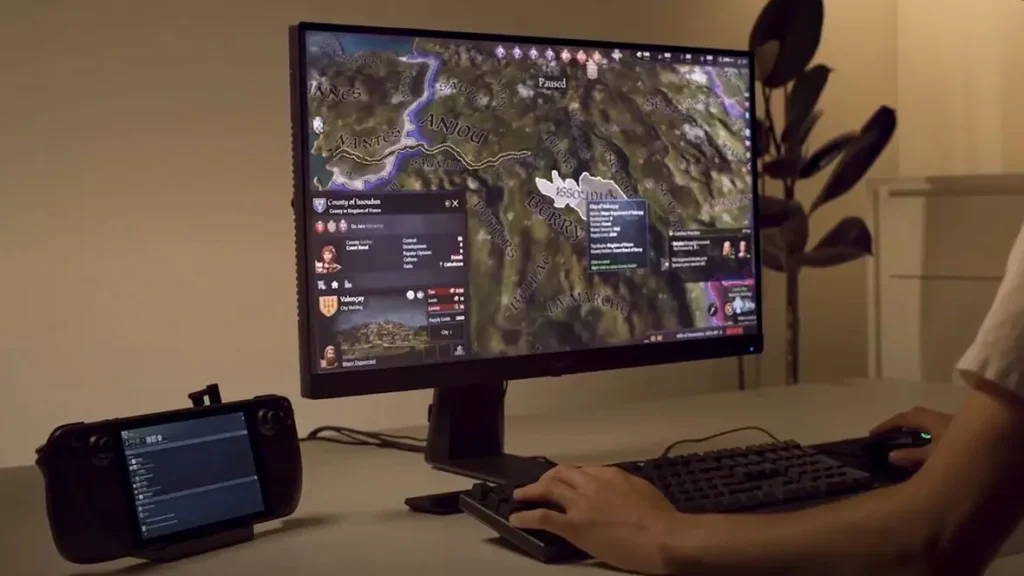
Certains jeux sont difficiles à prendre en main sur votre Steam Deck. Vous seriez certainement plus efficaces en associant un clavier et une souris à votre console.
Pour faire cela, appuyez sur le bouton Steam puis allez à paramètres et ensuite à Bluetooth. Cherchez alors n’importe quel clavier ou souris compatible Bluetooth. Bien sûr vous pouvez aussi associer un casque de jeu sans fil ou un haut-parleur sans fil.
4.Essayez votre console avec les jeux PC non compatibles
Certains jeux de la bibliothèque Steam Deck ont la mention « Inconnu ». Ça signifie tout simplement que Valve ne garantit pas la compatibilité entre la console et le jeu. Mais certains de ces jeux sont vraiment excellents. Monster Hunter Rise en est un exemple.
Donc n’hésitez pas explorer !
5. Utilisez Le jeu à distance (Remote Play) pour combler les performances sur votre console
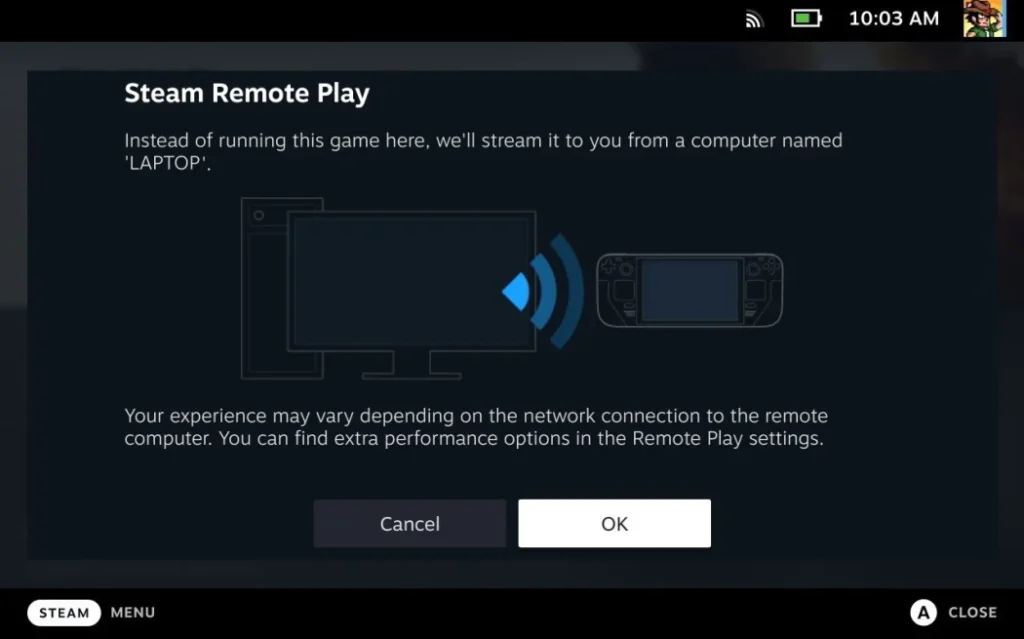
Le Steam Deck est puissant pour un ordinateur de poche dédié au jeu, mais il n’est pas aussi performant qu’un PC de jeu moderne. Les nouveaux jeux PC risquent donc d’essouffler votre console.
Une astuce très pratique consiste à lier votre Steam Deck et votre PC par Wifi. Allez ensuite sur la page Steam Deck, appuyez sur la flèche à côté de Installer ou Jouer et sélectionnez votre PC au lieu de votre Steam Deck. Si votre PC et votre Steam Deck ont le même compte et sont liés par Wi-Fi, vous pourrez utiliser les ressources de votre PC pour jouer sur Steam Deck.
6. Désactiver la luminosité adaptative
Ce conseil est l’un des meilleures concernant cette console, mais on ne pense pas souvent à le mettre en application. La luminosité adaptative est activée par défaut, mais cette fonctionnalité gâche un peu l’expérience sur Steam Deck. Pour désactiver cette option :
Appuyez sur le bouton Steam puis sur Paramètres et enfin Affichage. Décochez l’option Activer la luminosité adaptative et réglez manuellement la luminosité selon votre convenance.
Pour le moment, ce sont les quelques-unes des meilleures astuces pour optimiser l’utilisation de votre console Steam Deck. Valve publiera bientôt des solutions qui vous permettent d’installer Windows sur votre console et de la connecter à un écran externe très facilement.
Lire Aussi:
- Valve Steam Deck vs Nintendo Switch OLED: Comment choisir la meilleure console
- Voyez à quoi ressemblera le nouveau STeam Deck MK 2.0